将多个PDF文件合并后,如果页面大小不一致,会影响阅读流畅性和视觉体验。尤其在展示或打印时,时而需要缩放,时而要旋转页面,极其不便。而解决这个问题的关键在于,使用正确的PDF编辑工具来统一页面大小。UPDF作为一款强大的PDF编辑器,提供了裁剪和调整页面方向等功能,可以帮助用户轻松解决这一难题。
1.合并后的PDF页面大小不一样的原因
首先,我们需要了解为什么PDF合并后页面大小会出现不一致的情况。主要有以下几个原因:
- 文件来源不同:不同来源的PDF文件可能使用了不同的页面尺寸标准。
- 扫描文件格式差异:如果PDF文件是从扫描文档生成的,可能会有不同的边距和白边,导致页面尺寸不一致。
- 不同的页面方向:即使页面尺寸相同,如果某些页面的方向不一致,也会显得页面大小不统一。
2.如何通过UPDF裁剪PDF页面大小
裁剪页面是解决页面大小不一致的有效方法之一,UPDF提供了精准的页面裁剪功能,帮助你将PDF页面调整到统一的尺寸。以下是详细步骤:
- 导入PDF文件:安装并启动UPDF软件,将需要调整的PDF文件导入。你可以通过拖放方式或点击“打开文件”按钮来上传PDF。
- 选择裁剪功能:文件打开后,点击左侧面板的“裁剪页面”按钮。页面会出现一个紫色虚线框,标识出当前页面的裁剪区域。
- 精确调整裁剪范围:你可以通过拖动紫色虚线框来裁剪页面,去掉多余的空白部分,确保页面尺寸尽可能保持一致。如果需要更精准的裁剪,点击“选项”按钮,手动设置页面的上、下、左、右边距,并可以选择“约束比例”选项来保持页面的纵横比。
- 批量裁剪页面:如果PDF文件中的每一页都需要执行相同的裁剪操作,可以使用UPDF的“多页裁剪”功能。设置好参数后,点击右上角的“裁剪”按钮,批量应用到所有页面。
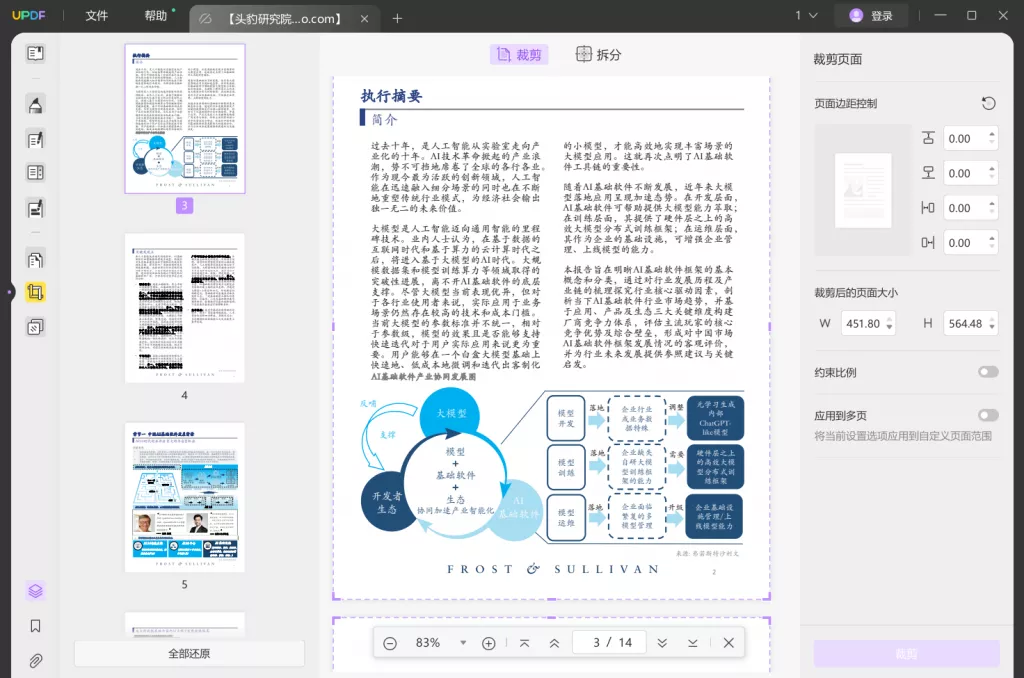
通过这些步骤,你可以迅速调整PDF文件的页面大小,使其一致,避免了合并后大小不统一带来的不便。
3.如何通过UPDF调整页面方向
有时候,PDF文件的页面大小相同,但由于页面方向不一致,也会导致阅读体验不佳。这时,你可以通过UPDF的页面方向调整功能来解决问题。
- 打开组织页面模式:在UPDF主界面,点击左侧的“组织页面”按钮,进入页面管理模式。在这个模式下,你可以对页面进行各种操作,包括旋转、删除、重排等。
- 选择需要调整方向的页面:你可以通过按住“Ctrl+左键”多选页面,或使用“Shift+左键”选择连续的页面。选择完毕后,点击上方菜单栏中的“逆时针旋转”或“顺时针旋转”按钮,调整页面方向。
- 保存调整后的文件:页面调整完毕后,点击保存按钮,完成操作。经过这样的处理,所有页面方向将保持一致,避免了阅读中的旋转不便。
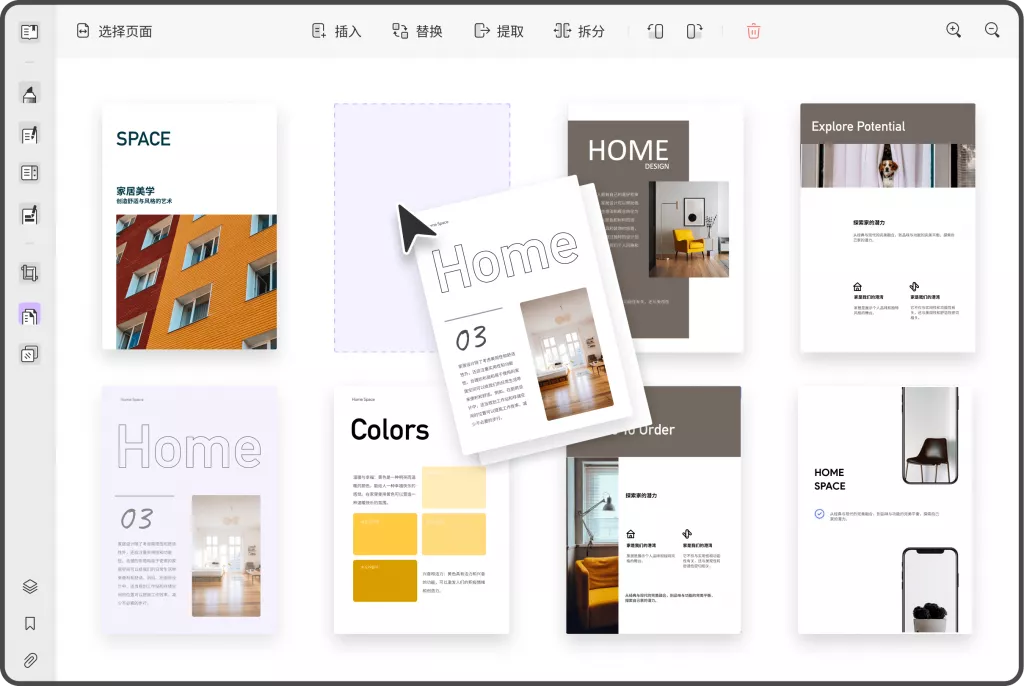
4.如何确保PDF页面大小始终一致
为了确保合并后的PDF页面大小保持一致,你可以采取以下几种有效的预防和解决措施:
- 确保源文件格式一致:在合并PDF文件之前,先检查各个文件的页面尺寸、边距和方向。尽量选择相同或接近的文件格式和页面设置进行合并。这样可以在源头上减少页面大小不一致的情况。
- 调整PDF文件前统一处理:如果你发现合并后的PDF文件存在页面大小不一致的情况,可以先通过UPDF对每个文件进行裁剪或旋转调整。使用UPDF的“裁剪页面”和“调整页面方向”功能,对单个文件进行处理,确保所有页面在合并前已统一格式。
- 选择合适的合并工具:选择一款专业的PDF工具对于保持页面一致性至关重要。像UPDF这样的软件,除了可以合并PDF文件,还提供了批量裁剪和页面管理的功能,确保在合并过程中可以有效地控制页面大小和方向。
- 养成定期维护文档的习惯:如果你经常处理和合并PDF文件,建议你对文档进行定期维护。提前整理好各个PDF文件,确保其页面大小和方向一致,这样在未来合并时可以节省大量的调整工作。
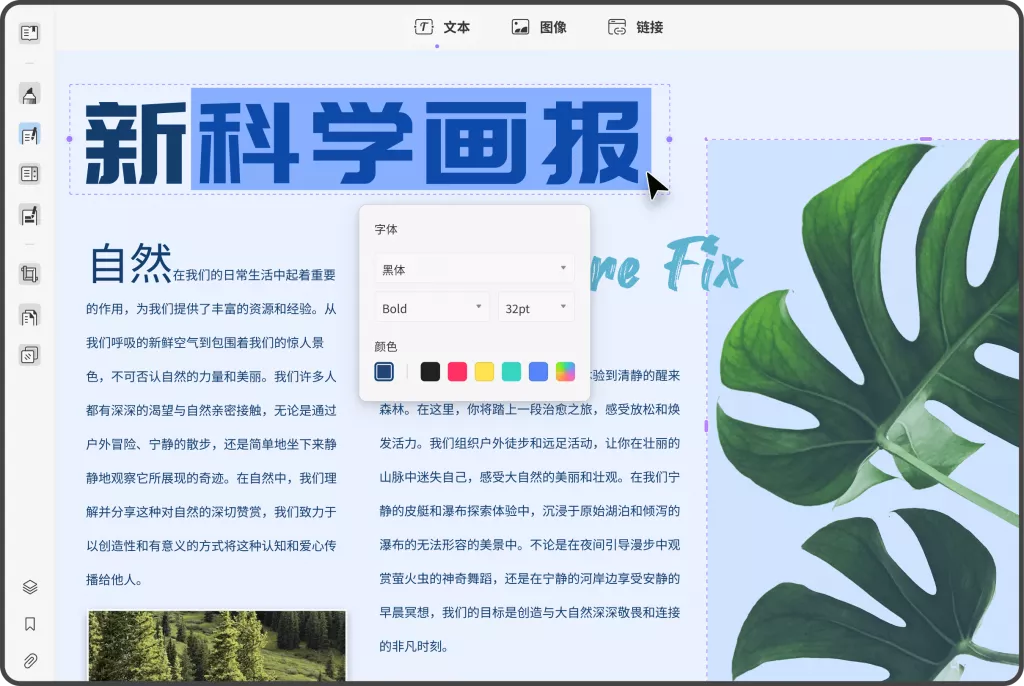
总结
PDF文件合并后页面大小不一致是常见的问题,但通过UPDF这样的PDF编辑工具,你可以轻松裁剪页面、调整方向,从而使页面尺寸统一,提升文档的美观性和可读性。不论你是需要展示文件还是日常使用,UPDF都能提供高效的解决方案。试试以上方法,让你的PDF文件更整齐、更专业。
 UPDF
UPDF Windows 版
Windows 版 Mac 版
Mac 版 iOS 版
iOS 版 安卓版
安卓版 AI 网页版
AI 网页版 AI 助手
AI 助手 编辑 PDF
编辑 PDF 注释 PDF
注释 PDF 阅读 PDF
阅读 PDF  UPDF Cloud
UPDF Cloud 格式转换
格式转换 OCR 识别
OCR 识别 压缩 PDF
压缩 PDF 页面管理
页面管理 表单与签名
表单与签名 发票助手
发票助手 文档安全
文档安全 批量处理
批量处理 企业解决方案
企业解决方案 企业版价格
企业版价格 企业指南
企业指南 渠道合作
渠道合作 信创版
信创版 金融
金融 制造
制造 医疗
医疗 教育
教育 保险
保险 法律
法律 常见问题
常见问题 联系我们
联系我们 用户指南
用户指南 产品动态
产品动态 新闻中心
新闻中心 技术参数
技术参数 关于我们
关于我们 更新日志
更新日志









